有时候由于工作需要,常在PPT中应用个性化模板,那么在PPT中如何新建自定义PPT主题呢?我们一起来看看吧!首先打开PPT演示文稿,创建四张空白文档(连按四下enter键),点击工作栏【视图......
2022-05-05 183 自定义PPT主题
这是问题管理在于理解路径动画的设置玩意,事实上将路径动画分段是“不可能”的。而是用真的三段路径动画将其“连”成一个动画。

带大家来探讨一下PPT路径的动画的设置方法。
比如我要设置一个球从A点到B点,再到C点。可以这样设置。
具体操作如下:
先绘制如下ABC三点的路径,然后在绘制一个圆形,尽量将圆心与A路径的起始点重合(不用那么精准)
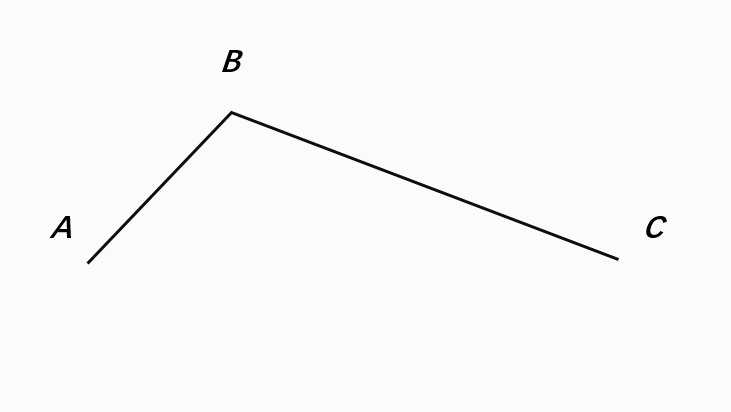
接着在下动图中,找到自定义路径动画,利用点击的方式,分别沿着ABC直线进行点击绘制即可。绘制完毕后,即可预览实现路径动画设置。
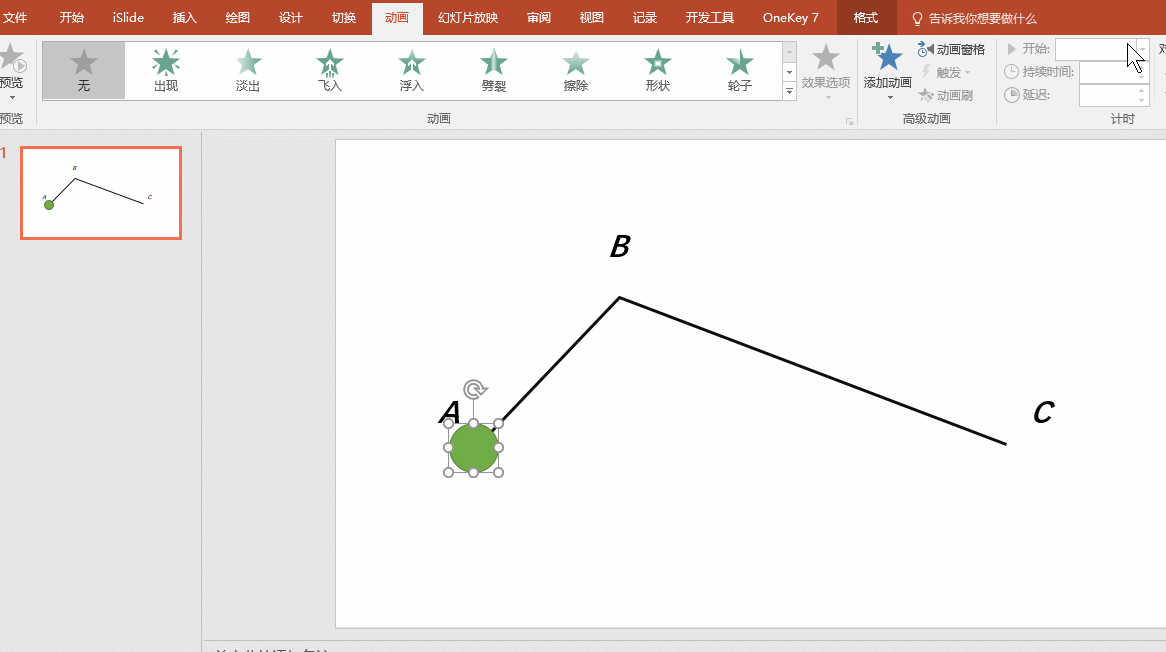
很明显的,这种设置方法,绝对是一口气ABC演完,无法实现小伙伴们的先从A到B,B再到C的动画设置。如果要设置分开的动画,就只有分开的动画设置。但设置方法需要,请看下动图操作:

注意第一次是直接使用自定义路径动画-A到B。第二次是是在原有的圆形上进行新增的自定义路径动画-B到C。
不过这种路径动画有个致命的问题,就是如何解决图形与动画图形的重叠问题。否则就会出现动画跳动的情况。如果实在不会调整,推荐使用PPT2016版本的变形(平滑)切换动画设置,更加方便快捷。
具体方法如下,分别移动圆点位置,并复制三个页面,然后ctrl+A全选,设置平滑动画。下图4处。F5播放PPT动画即可。动画完美。
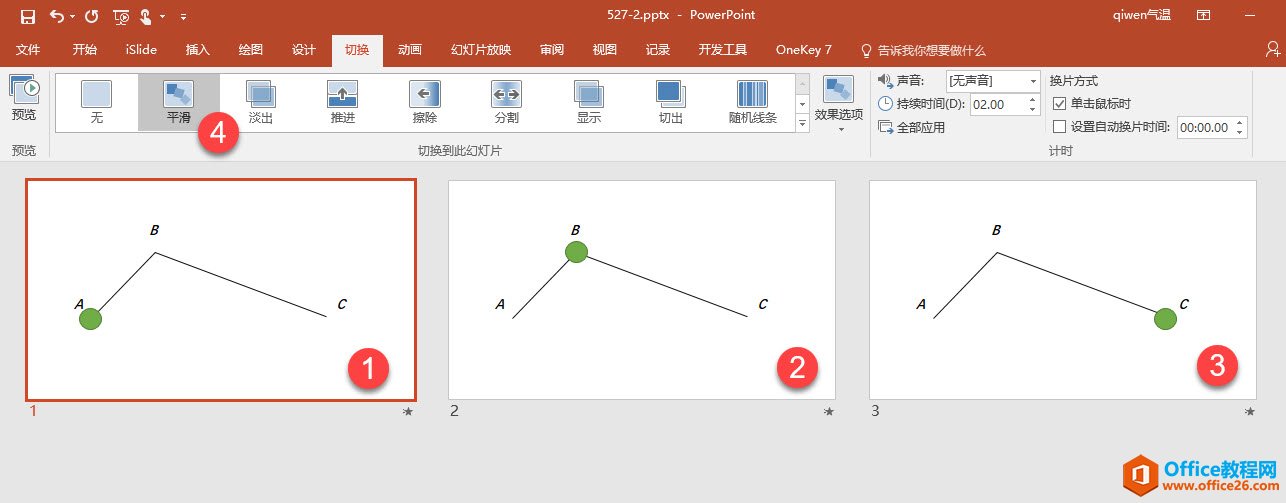
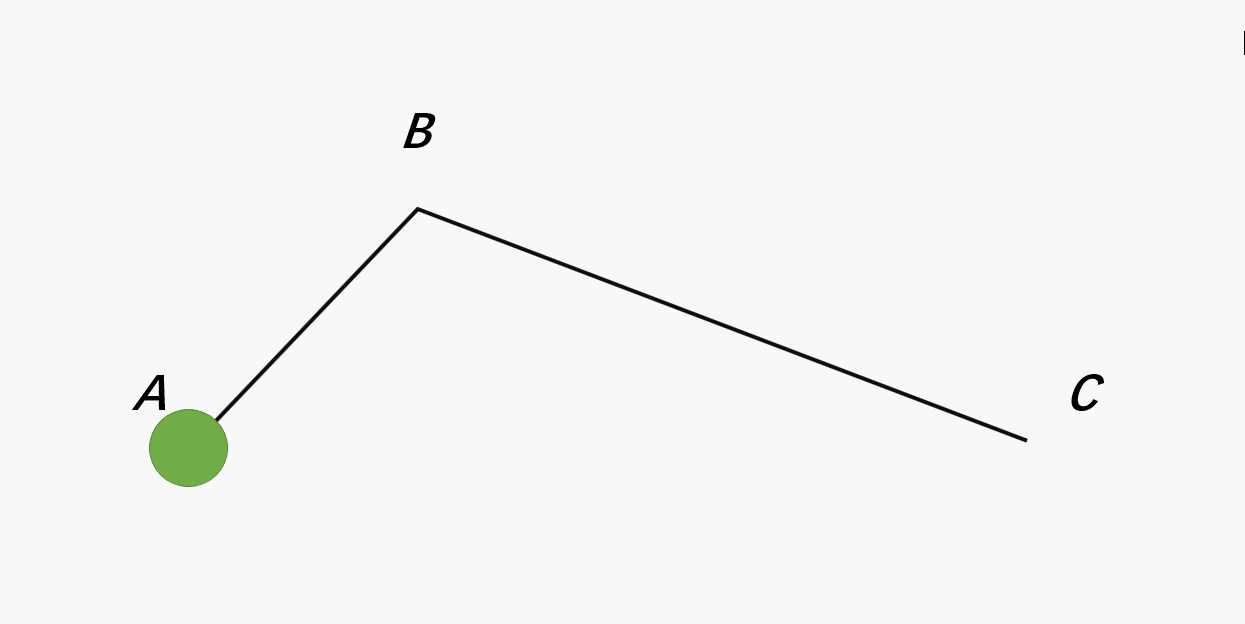
总结:路径动画在旧版使用广泛,但PPT2016版本的平滑动画也十分流行,但具体还是要看演示需求的要求来决定使用什么样的动画效果。
标签: PPT路径动画
相关文章

有时候由于工作需要,常在PPT中应用个性化模板,那么在PPT中如何新建自定义PPT主题呢?我们一起来看看吧!首先打开PPT演示文稿,创建四张空白文档(连按四下enter键),点击工作栏【视图......
2022-05-05 183 自定义PPT主题

我们有时候在使用PPT过程中需要在PPT中批量插入图片三种方法,你知道怎样在PPT中批量插入图片吗?今天小编就教一下大家在PPT中批量插入图片三种方法。一、把多张图片批量插入到一张幻灯......
2022-05-05 355 PPT批量插入图片

如何在PPT中绘制倒金字塔的逻辑表达效果老规矩,方法看看效果。是一个倒金字塔逻辑思路表达,表达经过层层筛选总结,最后合作得以实现的表达。这种有立体的环形的金字塔怎么绘制呢?......
2022-05-05 491 PPT绘制倒金字塔效果

用PPT演示文稿的操作中,我们会根据需要进行背景设置,如果想使用电脑上的图片,例如团队照片、网上下载的图片,我们该怎么操作呢?第一步,在页面空白处,点击右键,点击【设置背景......
2022-05-05 261 PPT背景